Windows 10-ის დენის ოფციებს დაამატეთ ძირითადი NVMe უმოქმედობის დრო
როგორ დავამატოთ ან წაშალოთ ძირითადი NVMe უმოქმედობის დრო დენის ოფციებიდან Windows 10-ში
თანამედროვე კომპიუტერები მოიცავს NVMe მოწყობილობებს თქვენი მონაცემების შესანახად კლასიკური HDD-ის ნაცვლად. NVMe ნიშნავს Non-Volatile Memory Express-ს, რომელიც ხშირად დანერგილია NAND ფლეშ მეხსიერების სახით, რომელიც მოდის რამდენიმეში. ფიზიკური ფორმის ფაქტორები, მათ შორის მყარი მდგომარეობის დისკები (SSD), PCI Express (PCIe) დამატებითი ბარათები, M.2 ბარათები და სხვა ფორმები. ტექნოლოგია იძლევა მონაცემთა პარალელური წაკითხვისა და წერის საშუალებას, რითაც იძლევა წარმოუდგენელ სიჩქარეს.
რეკლამა
ამ პარამეტრის ნაგულისხმევი მნიშვნელობები დაკავშირებულია Windows 10-ში არსებულ დენის სქემებთან.
| დენის სქემა | Ბატარეაზე | Შეერთებული |
|---|---|---|
| დაბალანსებული | 100 მილიწამი | 200 მილიწამი |
| Მაღალი დონის შესრულება | 200 მილიწამი | 200 მილიწამი |
| Ენერგიის დამზოგავი | 100 მილიწამი | 100 მილიწამი |
| საბოლოო შესრულება | 100 მილიწამი | 200 მილიწამი |
The ძირითადი NVMe უმოქმედობის დრო პარამეტრი დამალულია და ნაგულისხმევად არ ჩანს, მაგრამ თქვენ შეგიძლიათ მარტივად გახადოთ ის ხელმისაწვდომი Windows 10-ის Power Options-ში. აი, როგორ შეიძლება ამის გაკეთება.
Windows 10-ის დენის ოფციებში ძირითადი NVMe უმოქმედობის დროის ამოწურვის დასამატებლად,
- გახსენით ამაღლებული ბრძანების ხაზი.
- ჩაწერეთ ან დააკოპირეთ შემდეგი ბრძანება:
powercfg -ატრიბუტები SUB_DISK D639518A-E56D-4345-8AF2-B9F32FB26109 -ATTRIB_HIDE.
- ვარიანტი ახლა ხელმისაწვდომია დენის პარამეტრების აპლეტი.

თქვენ დაასრულეთ. ვარიანტი ხელმისაწვდომი იქნება მყისიერად, არა გადატვირთვა საჭირო.
Windows 10-ის დენის ოფციებში ძირითადი NVMe უმოქმედობის დროის ამოწურვის დასამატებლად,
- გახსენით ამაღლებული ბრძანების ხაზი.
- ჩაწერეთ ან დააკოპირეთ შემდეგი ბრძანება:
powercfg -ატრიბუტები SUB_DISK D639518A-E56D-4345-8AF2-B9F32FB26109 +ATTRIB_HIDE.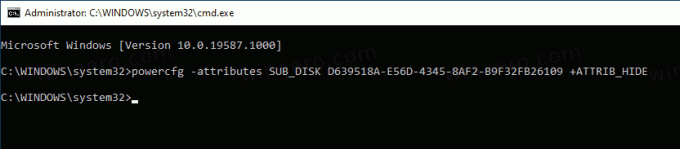
- ვარიანტი ახლა იმალება ში დენის პარამეტრების აპლეტი.
თუ ლეპტოპი გაქვთ, შეძლებთ ამ პარამეტრის ინდივიდუალურად დაყენებას ბატარეის და ჩართვისას.
რჩევა: შეგიძლია გახსენით ენერგიის გეგმის გაფართოებული პარამეტრები პირდაპირ Windows 10-ში.
ალტერნატიულად, შეგიძლიათ გამოიყენოთ რეესტრის შესწორება.
რეესტრში ოფციების გასახსნელად დაამატეთ ქსელის კავშირი ლოდინის რეჟიმში
- გახსენით რეესტრის რედაქტორი.
- გადადით შემდეგ გასაღებზე:
HKEY_LOCAL_MACHINE\SYSTEM\CurrentControlSet\Control\Power\PowerSettings\0012ee47-9041-4b5d-9b77-535fba8b1442\d639518a-e56d-4329-b82F. რჩევა: შეგიძლიათ წვდომა რეესტრის ნებისმიერ სასურველ კლავიშზე ერთი დაწკაპუნებით. - მარჯვენა პანელში შეცვალეთ ატრიბუტები 32-ბიტიანი DWORD მნიშვნელობა 0-მდე მის დასამატებლად. იხილეთ შემდეგი ეკრანის სურათი:

- ამ ცვლილებების განხორციელების შემდეგ, პარამეტრი გამოჩნდება Power Options-ში.
- 1-ის მნიშვნელობის მონაცემი წაშლის ვარიანტს.
თქვენ დაასრულეთ!
თქვენი დროის დაზოგვის მიზნით, შეგიძლიათ ჩამოტვირთოთ ეს მზა რეესტრის ფაილები:
ჩამოტვირთეთ რეესტრის ფაილები
Ის არის.
Დაკავშირებული სტატიები:
- დაამატეთ ქსელთან დაკავშირება ლოდინის რეჟიმში დენის ოფციებში Windows 10-ში
- Windows 10-ის დენის პარამეტრებს დაამატეთ სისტემის უყურადღებო ძილის დრო
- Windows 10-ში დაამატეთ Allow Sleep დისტანციური მართვის საშუალებით
- შექმენით ძილის კვლევის ანგარიში Windows 10-ში
- როგორ მოვძებნოთ ძილის მდგომარეობა Windows 10-ში
- გამორთეთ ძილის პაროლი Windows 10-ში
- შექმენით გამორთვა, გადატვირთვა, ჰიბერნაცია და ძილის მალსახმობები Windows 10-ში
- იპოვეთ რომელ აპარატურას შეუძლია Windows 10-ის გაღვიძება
- როგორ ავიცილოთ თავიდან Windows 10-ის გაღვიძება ძილისგან

